Beberapa hari yang lalu, saya menghadapi masalah aneh berikut pada komputer berbasis Windows 10 Pro (v1809), ketika saya mencoba untuk terhubung ke tempat kerja menggunakan VPN: Koneksi VPN tidak terhubung dari ikon baki Sistem di bilah tugas (macet pada "Menghubungkan"), tetapi terhubung dari Jaringan Pengaturan.
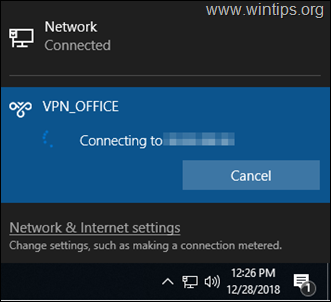
Masalah secara detail: Ketika Anda mengklik "Hubungkan" dari pintasan Koneksi VPN di Bilah Tugas, koneksi VPN tidak berfungsi (indikator tetap selamanya pada fase "Menghubungkan ke ..."), tetapi berfungsi dan langsung terhubung, jika Anda memulai koneksi VPN, dari Jaringan & Internet pengaturan.
Cara memperbaiki: Koneksi VPN Tidak Bekerja dari pintasan VPN (ikon) di Taskbar, tetapi Berfungsi dari Pengaturan Jaringan.
Pada awalnya, ketika saya menghadapi masalah di atas, saya mencoba prosedur (biasa) berikut untuk menyelesaikan masalah Koneksi VPN, tetapi tidak berhasil.
1. Nyalakan ulang komputer Anda.
2. Periksa pengaturan Koneksi VPN.
2. Nonaktifkan sementara program Antivirus/Keamanan Anda.
4. Hapus dan buat ulang koneksi VPN.
Untuk mengatasi masalah "Koneksi VPN tidak terhubung oleh baki sistem tetapi terhubung oleh Pengaturan Jaringan" di Windows 10, terapkan langkah-langkah di bawah ini:
Langkah 1. Setel Windows Firewall ke AKTIF.
Pertama-tama pastikan, bahwa Windows Firewall berjalan. Untuk melakukannya:*
* Catatan: Jika sebelumnya Anda telah menonaktifkan Windows Firewall, Anda harus mengaktifkannya.
1. Pergi ke Pengaturan -> Pembaruan dan Keamanan.
2. Klik Keamanan Windows di panel kiri lalu klik Firewall & perlindungan jaringan di sebelah kanan.
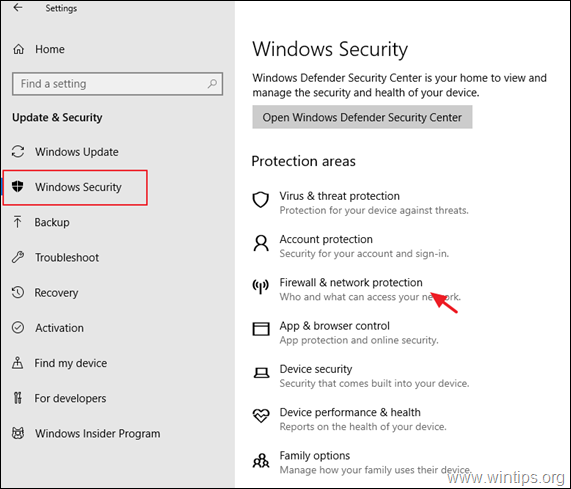
3. Periksa apakah Firewall Pada, di semua jaringan yang terdaftar (Domain, Private & Public), jika tidak, setel ke OΝ dan mengulang kembali komputer Anda.
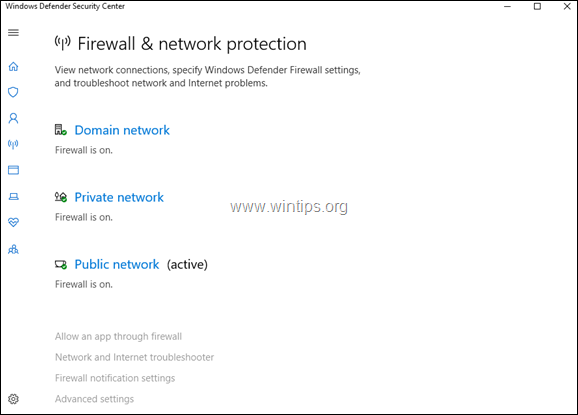
Langkah 2. Perbaiki masalah Taskbar.
1. Buka Windows Explorer dan arahkan ke jalur berikut:
C:\Windows\System32\WindowsPowerShell\v1.0\
2. Klik kanan pada powershell.exe dan pilih Jalankan Sebagai Administrator.

3. Di PowerShell. salin dan tempel perintah berikut dan kemudian tekan Memasuki.*
- Dapatkan-AppXPackage -AllUsers | Foreach {Add-AppxPackage -DisableDevelopmentMode -Register "$($_.InstallLocation)\AppXManifest.xml"}
*Catatan: Selama eksekusi perintah, Anda akan menerima beberapa kesalahan, yang dapat diabaikan dengan aman.

4. Ketika perintah selesai, coba mulai koneksi VPN dari ikon pintasannya di bilah tugas.
5. Mengulang kembali komputer. Masalahnya harus diperbaiki. *
* Catatan: Jika masalah belum teratasi, ikuti petunjuk di bawah ini, untuk membuat pintasan koneksi VPN di desktop Anda, hingga Microsoft memperbaiki bug.
1. Secara bersamaan tekan Menang
+ R tombol untuk membuka kotak perintah run.
2. Di command prompt, salin dan tempel perintah berikut dan tekan Oke.
- %AppData%\Microsoft\Network\Connections\pbk
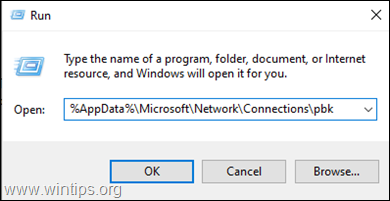
2. Klik kanan pada rasphone.pbk dan Buat Pintasan
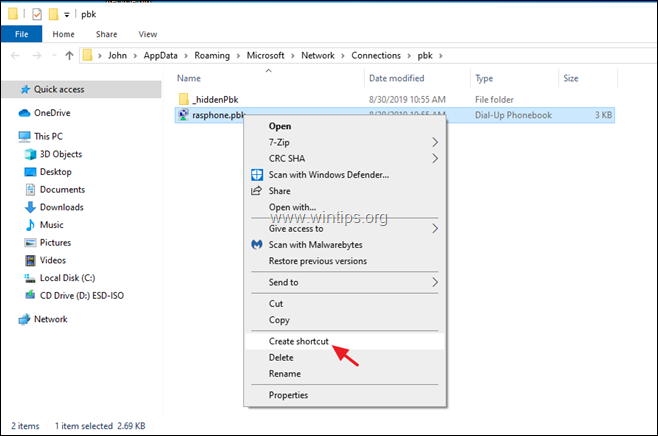
3. Pindahkan pintasan yang dibuat di desktop Anda.
4. Klik dua kali pada "rasphone.pbk-rasphone.pbk" untuk terhubung ke VPN.
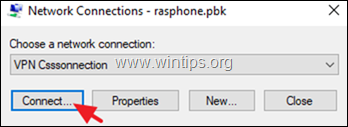
Itu dia! Beri tahu saya jika panduan ini telah membantu Anda dengan meninggalkan komentar tentang pengalaman Anda. Silakan suka dan bagikan panduan ini untuk membantu orang lain.
Rv
15 November 2019 @ 09:36